Impossible de démarrer la PS4 à cause de l'erreur CE-34335-8 ? Découvrez les causes de ce problème de stockage système et apprenez à le résoudre efficacement. Sauvegardez vos données et retrouvez une console fonctionnelle en quelques étapes simples.

Lorsque la PS4 affiche le message « Impossible de lancer la PS4. Impossible d'accéder au stockage système accompagné de l'erreur CE-34335-8 », il est normal de se sentir bloqué. Ce problème survient généralement lorsque la console ne détecte plus son disque dur interne, rendant impossible son démarrage. Cet article examine les causes possibles et propose des solutions détaillées pour remédier à cette situation tout en préservant vos données.
L'erreur CE-34335-8 indique que le disque dur interne de la PS4 n’est pas détecté. Cela peut survenir après avoir retiré ou réinstallé le disque dur, ou en raison d’un problème matériel ou de connexion. En général, la console affiche ce message dès que vous tentez de l’allumer, ce qui bloque totalement son utilisation. Heureusement, des solutions existent pour dépanner ce problème et retrouver une PS4 fonctionnelle.
Nous résumons ici 6 causes possibles du problème de démarrage de PS4 pour vous aider à comprendre l'origine de l'erreur CE-34335-8 :
Une fois les causes identifiées, vous pouvez appliquer des solutions adaptées pour résoudre le problème.
La résolution de l'erreur CE-34335-8 dépend principalement de l'origine du problème. Deux solutions majeures s'offrent à vous : utiliser le mode sans échec pour réinitialiser la console ou remplacer le disque dur interne. Mais avant de procéder, il est crucial de sauvegarder vos données si cela est encore possible.
Avant toute manipulation, assurez-vous de sauvegarder vos données pour éviter toute perte. Si votre disque dur est encore fonctionnel, connectez un périphérique de stockage USB à votre PS4.
1. Rendez-vous ensuite dans Paramètres > Système > Sauvegarde et restauration > Copie sur un périphérique de stockage USB.
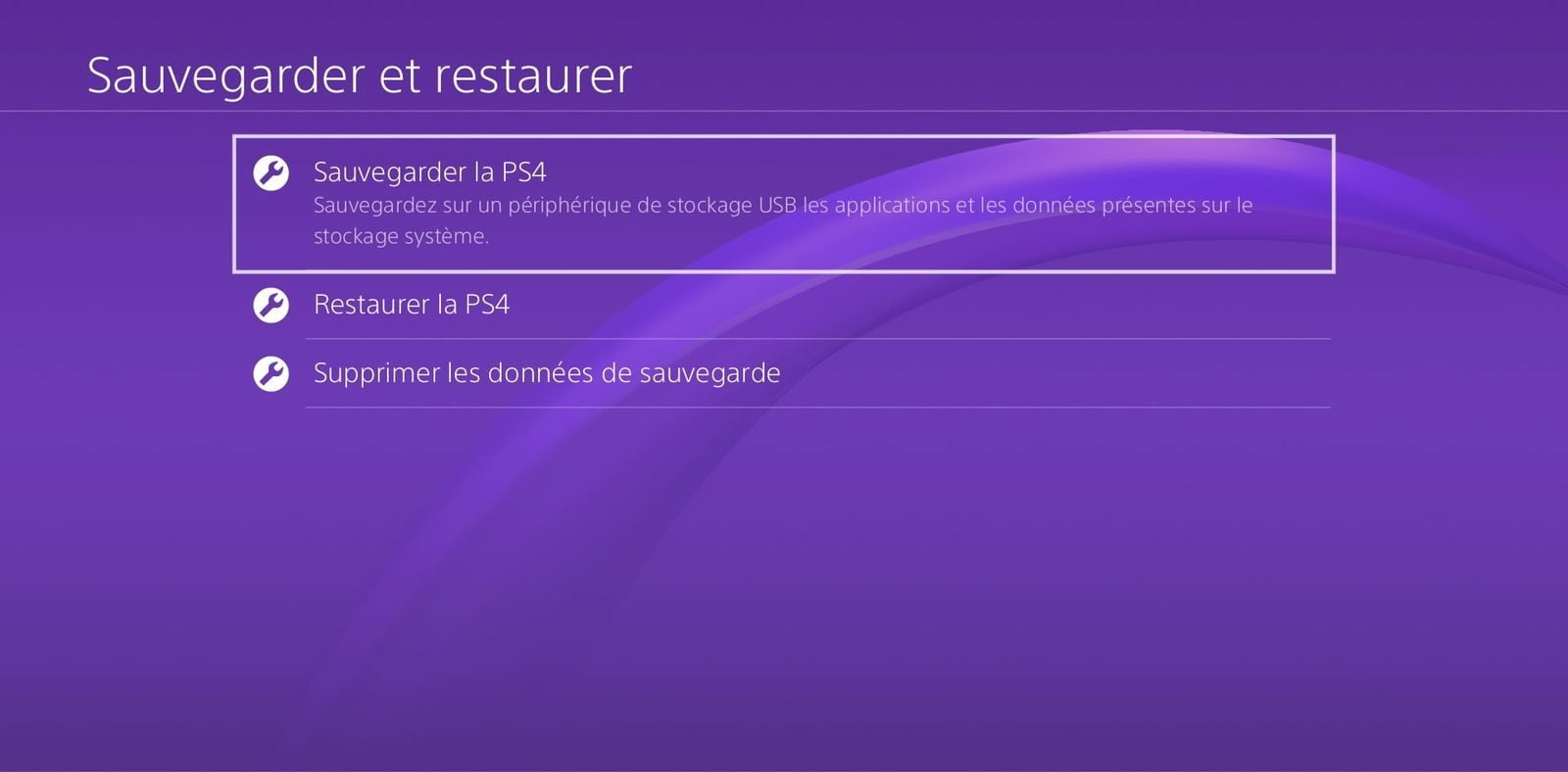
Cliquez sur Sauvegarder la PS4 et suivez les instructions pour copier vos fichiers essentiels sur un support externe.
Si le disque dur est inaccessible, vous pouvez aussi retirer le disque dur pour connecter sur l'ordinateur et utiliser un logiciel tiers pour tenter de récupérer les données depuis un ordinateur. Nous vous proposons AOMEI Backupper, pour sa facilité d'utilisation. >> Plus de détails
Le mode sans échec de la PS4 est une fonction essentielle pour résoudre de nombreux problèmes, dont l'erreur CE-34335-8. Voici comment procéder :
1. Éteignez complètement la PS4 en maintenant le bouton d’alimentation enfoncé jusqu’à ce qu’elle s’éteigne.
2. Appuyez de nouveau sur le bouton d’alimentation et maintenez-le enfoncé jusqu’à entendre deux bips.
3. Connectez une manette DualShock 4 avec un câble USB.
4. Sélectionnez l’option 7. Réinitialiser la PS4 (Réinstaller le logiciel système). Cette option réinstalle le firmware de la PS4 et peut corriger les erreurs logicielles ou matérielles liées au disque dur.
Assurez-vous d’avoir un périphérique USB contenant la dernière mise à jour du système PS4, téléchargeable depuis le site officiel de PlayStation.
Si l’erreur persiste après avoir utilisé le mode sans échec, il est probable que le disque dur soit endommagé. Dans ce cas, son remplacement est nécessaire. Assurez-vous d'avoir un disque dur compatible (2,5 pouces, SATA) et un tournevis.
Pour remplacer le disque dur, commencez par éteindre complètement la PS4 et retirer son capot supérieur. Dévissez l’ancien disque dur et remplacez-le par le nouveau. Une fois le disque dur installé, réinstallez le logiciel système en suivant les instructions du mode sans échec. Enfin, restaurez les données que vous avez préalablement sauvegardées pour récupérer vos jeux et paramètres.
Si vous souhaitez une méthode plus efficace pour sauvegarder vos données, envisagez d’utiliser un logiciel spécialisé comme AOMEI Backupper Standard. Ce logiciel offre une solution complète pour protéger vos fichiers. Voici quelques de ses avantages :
Pour sauvegarder vos données PS4 avec AOMEI Backupper, procédez comme suit :
1. Téléchargez, installez et lancez AOMEI Backupper sur un ordinateur fonctionnel. Allez dans la section Sauvegarder dans le menu principal, puis sélectionnez Sauvegarde de disque.
Meilleur logiciel de sauvegarde Windows gratuit pour usage personnel.
2. Sur la nouvelle interface, cliquez sur Ajouter un disque pour voir les disques disponibles et sélectionnez celui que vous souhaitez sauvegarder (interne ou externe).
3. Après avoir sélectionné le disque, vous devrez choisir un emplacement où enregistrer l'image de sauvegarde. Cliquez sur Sélectionner un chemin local et choisissez un emplacement tel qu'un disque dur externe ou un lecteur USB.
4. Cliquez sur Démarrer pour lancer la sauvegarde.
Si vous avez rencontré l'erreur CE-34335-8 sur votre PS4 et que vous n'avez pas de sauvegarde disponible, vous pouvez utiliser un logiciel de récupération de données pour récupérer vos fichiers. Un logiciel particulièrement efficace pour ce genre de situation est MyRecover.
C'est un outil puissant de récupération de données qui peut vous aider à retrouver les fichiers perdus ou supprimés sur divers périphériques de stockage, tels qu'un disque dur, une clé USB, et tout autre lecteur connu par Windows. Il suffit de télécharger le logiciel, sélectionnez le lecteur puis lancer l'analyse, il détectera automatiquement les fichiers perdus du lecteur.
Logiciel puissant de récupération de données pour Windows
L'erreur CE-34335-8 peut être un problème frustrant, mais elle est généralement réparable. Que ce soit en utilisant le mode sans échec ou en remplaçant le disque dur, vous pouvez retrouver une PS4 fonctionnelle. Pour prévenir ce type de problème, veillez à effectuer des sauvegardes régulières. AOMEI Backupper est un excellent outil pour garantir la sécurité de vos données. Suivez ces conseils et profitez de vos sessions de jeu sans interruption.